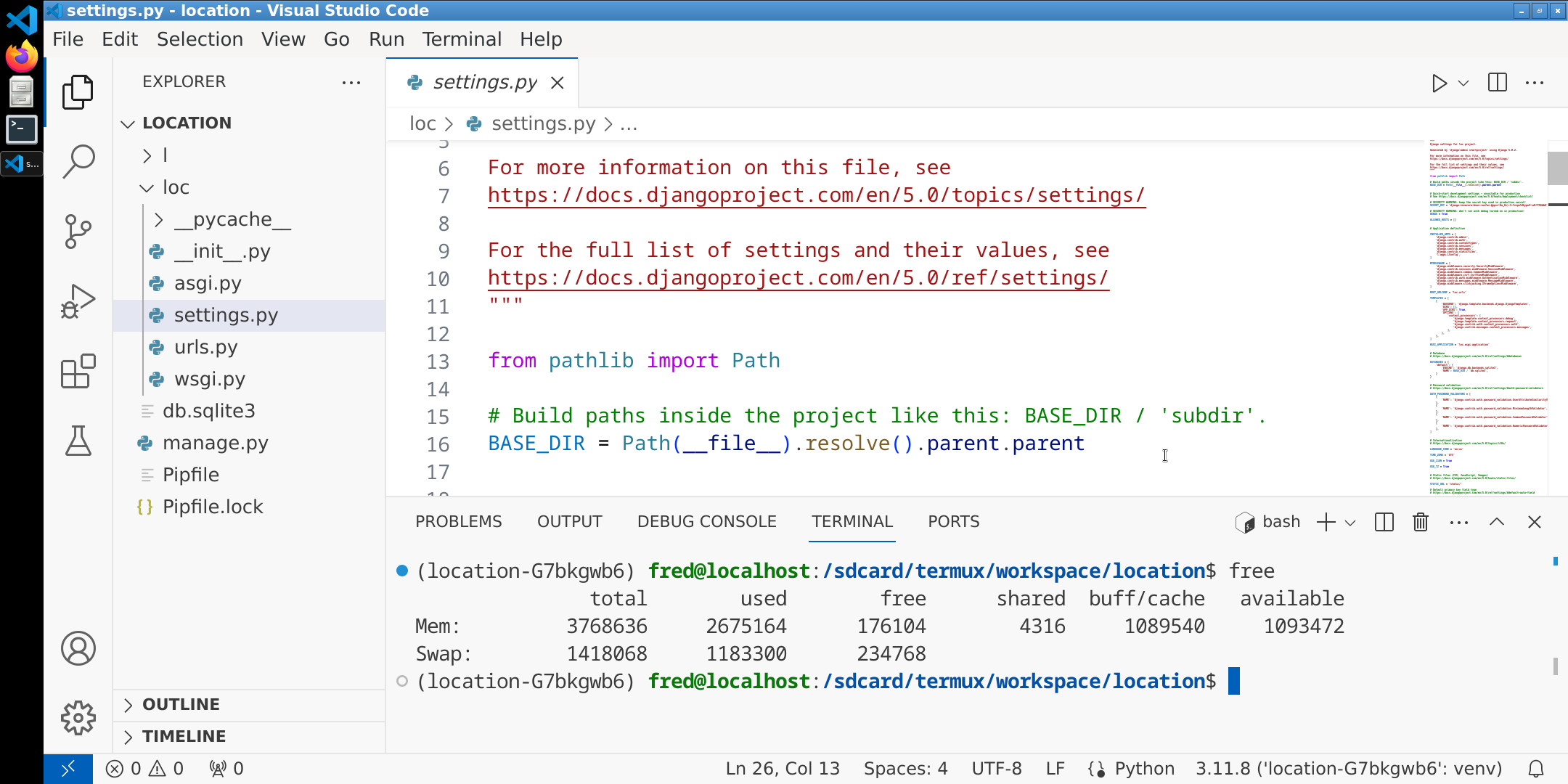本篇文件介紹如何在安卓手機上運行 VSCode 來實現在旅途中繼續編碼。我使用的手機是 2018 年的 Xperia XZ2,內存只有 4GB,CPU 型號是 Qualcomm SDM845,屏幕是 5.7 in (140 mm) 1080p (2160 × 1080) IPS LCD, ~424 pixel density。最終效果如下:
藉助 Termux 我們得以在安卓上運行多種 Linux,之所以選擇 Debian 是因爲它相對輕量且不含 systemd (安卓不支持)。本文得以形成主要是參考了 Termux X11:手機的X伺服器使用教學 、 Android手機安裝Linux發行版:Termux proot-distro使用教學 以及 VSCode installation tutorial with Termux-x11,在此一併感謝!
如果你的手機性能良好,推薦按照 Ivon 的文章安裝 Xfce4 桌面環境,這樣東西就一應俱全了(除了不能運行 Docker,安卓內核不支持)。
安裝 Termux
雖然可以直接去 Github 下載安裝包,但是還是建議去 F-Droid 安裝Termux。當前的最新版本是 0.118.0。安裝完成後執行下列命令:
pkg update pkg upgrade pkg install nano proot-distro x11-repo termux-x11-nightly termux-setup-storage
安裝 X11
這裏需要到 Github 下載 X11 的安裝包。如果沒有 Github 賬戶,可以從這裏下載我安裝的這個版本。
安裝 Debian
手機性能好的話,可以嘗試其他口味的 Linux 以及桌面環境。我的手機連 Xfce4 也運行不起來(X11 裏可以,但是 Debian 裏就會自動退出),所以我使用輕量的 openbox。
proot-distro install debian #進入 Debian proot-distro login debian apt update apt upgrade apt install nano sudo wget git #添加普通用戶 passwd groupadd storage groupadd wheel groupadd video #替換 [USER] 爲你想要的名字 useradd -m -g users -G wheel,audio,video,storage -s /bin/bash [USER] passwd [USER] visudo #在 root ALL=(ALL:ALL) ALL 這行的後面添加 [USER] root ALL=(ALL:ALL) ALL #保存後使用 exit 退出 Debian
創建兩個腳本來啓動和關閉 X11:
##以下是startDebian.sh
#!/bin/bash
export DISPLAY=:0
killall -9 termux-x11 termux-wake-lock
# 啟動Termux X11
am start --user 0 -n com.termux.x11/com.termux.x11.MainActivity
XDG_RUNTIME_DIR=${TMPDIR}
termux-x11 :0 &
sleep 3
proot-distro login debian --user [USER] --shared-tmp
##以下是stopDebian.sh #!/bin/bash killall -9 termux-x11
然後給予可執行權限:
chmod +x startDebian.sh
chmod +x stopDebian.sh
#然後執行 startDebian.sh 就能就如 Debian 了
./startDebian.sh
#若出現報錯 ERROR: openbox-xdg-autostart requires PyXDG to be installed 可以按回車鍵忽略
#安裝窗口管理器
sudo apt install xorg openbox
sudo apt install firefox-esr fonts-noto-cjk proxychains4 curl tint2 xclip pcmanfm
#火狐:你需要一個瀏覽器
#fonts-noto-cjk:字體
#proxychains4:沒有代理不科學
#curl:安裝 curl 可以修復使用 proxychains4 時 library "libdl.so.2" not found 的錯誤
#tint2:任務欄讓桌面更美好
#pcmanfm:桌面環境怎能少得了文件管理器
#xclip:把剪切版的內容從安卓傳遞到 Debian
# .bashrc 中添加下面文本
alias pp='termux-clipboard-get | xclip -sel clipboard'
alias p='proxychains4'
export DISPLAY=:0
if ! pgrep -x "openbox" > /dev/null; then
openbox-session &
tint2 &
fi
安裝 VSCode
前往 VSCode 下載頁,下載 Arm64 版本的 .deb 安裝包。可以通過瀏覽器下載,然後下載頁會有下載的直鏈,複製後用 wget 下載就好。
#安裝 VSCode sudo dpkg -i /sdcard/Downloads/code-[VERSION].deb #如果出現報錯嘗試 sudo apt --fix-broken install #然後再試試上面的 dpkg 安裝指令
最在啓動欄創建兩個常用的快捷啓動方式:先修改下桌面快捷方式
#把 /usr/share/applications/code.desktop 中的 Exec=/usr/share/code/code --unity-launch %F #改爲 Exec=/usr/share/code/code --no-sandbox %F #把 /usr/share/applications/firefox-esr.desktop 中的 Exec=/usr/lib/firefox-esr/firefox-esr %u #改爲 Exec=/usr/lib/firefox-esr/firefox-esr --no-sandbox %u
兩個手機點一下桌面(黑屏)呼出右鍵菜單,選擇 Applications > Settings > Tint2 Settings 。點擊左上角編輯,Panel 推薦設置在左邊,length 150%,size 60 pixels。Panel items 留下 Launcher 和 Taskbar 即可。Lanucher 裏選擇 VS Code 和 Firefox ESR 保存即可。
既然提到了命令行啓動火狐,順便記錄下火狐的多用戶。在命令行加上 -P 可以啓動 Profile 管理器。在管理器裏可以新增、重命名以及設置默認的用戶。想以用戶 42 啓動,則把上面快捷方式裏的運行項改爲 /usr/lib/firefox-esr/firefox-esr --no-sandbox -P 42 %u 即可。
Firefox 在 A Profile 升級後,从 B Profile 啟動可能會出現問題:"You've launched an older version of firefox" "Using an old version of Firefox..."。此時可以在啟動命令後加上 -allow-downgrade 就可以啟動了。然後關閉火狐就可以正常啟動了。
使用場景
開始使用
- 啓動 Termux
./startDebian.sh
退出
- 切換到 Termux,執行
exit ./stopDebian.sh
其他小撇步
字體非常小:在 Debian 家目錄新增文件 nano ~/.Xdefaults 內容爲 Xft.dpi: 192 即指定 dpi 分辨率爲 192。如果個別應用字體還是很小,可以嘗試通過應用自己的配置來調整顯示大小。顏色深度也可以在這裏配置,例如:Xft.depth: 16。
剪切版:從 Debian 到安卓默認是沒問題的,除非你在 X11 的配置項裏禁用了。但是從安卓到 Debian 卻不輕鬆。目前一個可行的方案就是上面使用 xclip 的方式:首先切換到 Termux,運行 alias pp,然後就可以在 Debian 裏粘貼了。
中文輸入:本篇沒有安裝中文輸入法,以節省更多資源予 VSCode。
掛載外部 SD Card 到 Debian:啓動時加入 --bind /data/data/com.termux/files/home/storage/external-1:/sdcard1 就會將外部儲存卡的可用目錄掛載到 proot 系統裏的 /sdcard1。手機裏的內部儲存默認是掛載在 /sdcard 的。
時間來到 2024 年底,Copilot 不使用代理已經無法登錄和使用了。雖然 VSCode 的配置項中可以設置代理,但是如果想讓 Copilot 走代理則需要使用 http 類型代理且在設置中將 Proxy Support 從默認的 override 切換為 on。這樣就不會再出現Extension activation failed: "tunneling socket could not be established, cause=socket hang up這個錯誤了。
本文更新於 2024/11/21。